今天小编讲解了咪咕灵犀设置语音的相关操作,下文就是关于咪咕灵犀设置语音的图文操作教程,一起来学习吧。
咪咕灵犀设置语音的图文操作过程
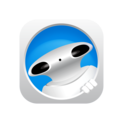
1、想要开启软件里的语音唤醒功能,那么大家就需要在“助手”分类页面的上方点击头像按钮(如下所示),从而进入个人中心。
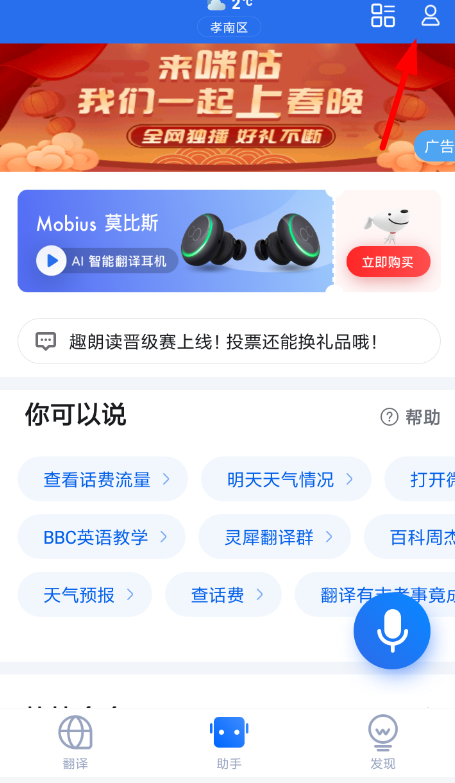
2、随后大家就可以在个人中心的列表下找到“语音唤醒”功能,进入其中即可设置开启“语音唤醒”服务。
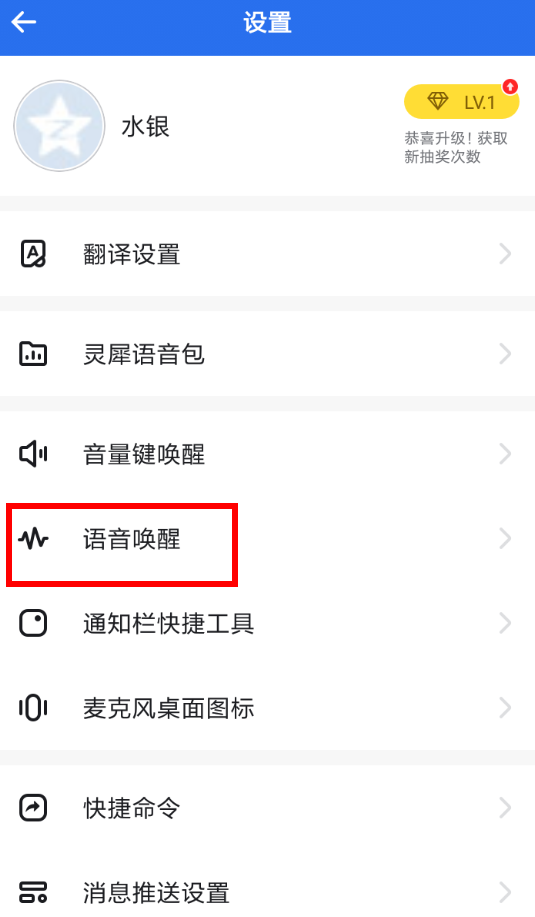
3、我们可以通过右侧按钮,将咪咕灵犀设置为打开软件允许语音唤醒,以及手机全局允许语音唤醒的模式,设置完毕之后,只需要对准手机说出“灵犀灵犀”,就可以成功激活麦克风。
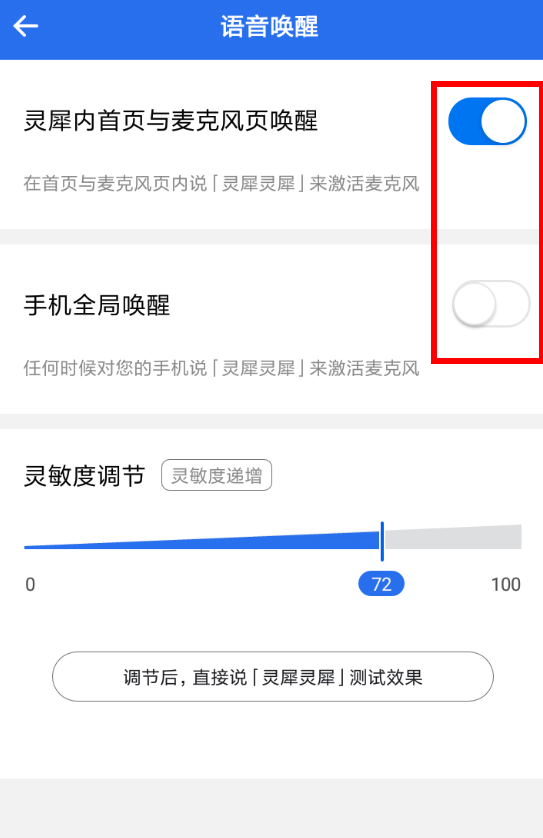
学完本文咪咕灵犀设置语音的图文操作过程,是不是觉得以后操作起来会更容易一点呢?




